Книга: Microsoft Windows SharePoint Services 3.0. Русская версия. Главы 9-16
Добавление веб-части из коллекции веб-частей
Добавление веб-части из коллекции веб-частей
При настройке узла может понадобиться не только удалить со страницы некоторые веб-части, но и добавить другую информацию. Для этого можно добавить дополнительные веб-части. Одну веб-часть можно добавить на несколько страниц или несколько раз на одну страницу. Службы Windows SharePoint предоставляют встроенные веб-части для каждого веб-сайта. Чаще всего в обозревателе используются два типа веб-частей:
• веб-части с представлением списка – отображают содержимое библиотек и списков SharePoint. Если данные в списке или библиотеке изменяются, веб-часть отражает эти изменения;
• встроенные веб-части – отображают другое содержимое. Существует восемь встроенных веб-частей.
Для веб-узлов, созданных на основе шаблона Узел группы (Team site), Пустой узел (Blank site) или Рабочая область для документов (Document Workspace) доступно восемь встроенных веб- частей, описанных в следующей таблице.
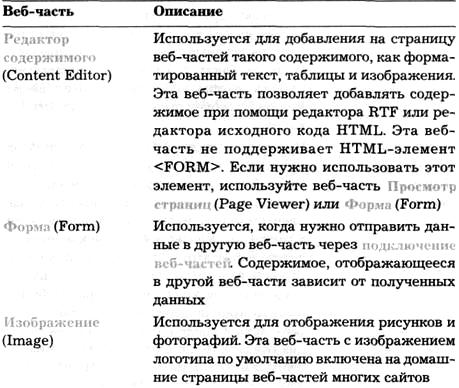
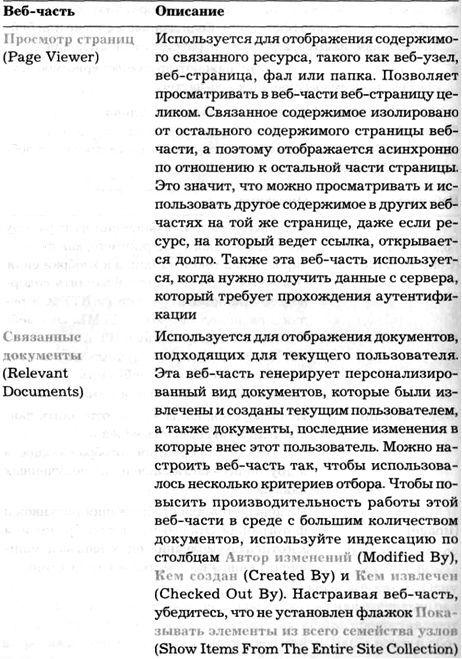

Совет. В дополнение ко встроенным веб-частям можно создавать собственные веб-части, используя такие приложения, как SharePoint Designer и Visual Studio. NET 2005. Также можно импортировать веб-части.
При помощи SharePoint Designer можно добавлять веб-части форм данных (Data Form Web Part, DFWP). В предыдущей версии служб SharePoint такие веб-части носили название «веб-части для просмотра данных» (Data View Web Part, DVWP), так как позволяли только просматривать информацию. Теперь эти веб-части позволяют не только просматривать данные, но также предоставляют форму, в которую можно записывать данные из многих источников, таких как базы данных Microsoft SQ Server, файлы XML и веб-службы, а также данные из списков и библиотек SharePoint. В состав SharePoint Designer включен WYSIWYG-редактор (WYSIWYG – What You See Is What You Get, «что видите, то и получаете») для Extensible Stylesheet Language Transformation (XSLT), при помощи которого разработчики могут форматировать веб-части форм данных. Например, можно создать веб-часть форм данных, применяющую стиль к выбранному тэгу HTML или значениям данных, если эти данные удовлетворяют определенным условиям. Если вы используете SharePoint Designer 2007, то можете выделять в списке Продажа мебели товары, которых не осталось на складе.
Откройте узел SharePoint. В этом упражнении будет использоваться узел http://wideworldimporters, но вы можете использоватъ любой другой. Если потребуется, введите имя пользователя и пароль, после чего щелкните ОК.
Убедитесь, что выполнили второе упражнение этой главы. Кроме того, необходим список, содержащий данные, такой как список Прайс-лист Мебель, созданный в главе 12. Можете создать учебный узел на основе шаблона Chapter 15 Starter. stp, который можно найти в папке DocumentsMicrosoft PresSBS_WSSv3 Chapter 15.
Инструкции по созданию учебного узла на основе шаблона см. в разделе «Использование компакт-диска».
1. В меню Действия узла (Site Actions) выберите команду Изменить страницу (Edit Page). Страница веб-частей откроется в Internet Explorer в режиме редактирования.
2. В левой зоне щелкните на кнопке Добавить веб-часть (Add a Web Part).
Откроется диалоговое окно Добавить веб-части – Webpage Dialog (Add Web Parts – Webpage Dialog) со списком веб-частей, разделенным на две категории: Списки и библиотеки (Lists and Libraries) и Все веб-части (All Web Parts).
3. В секции Списки и библиотеки (Lists and Libraries) установите флажок Прайс-лист Мебель. В секции Все веб-части (All Web Parts) установите флажок Веб-часть редактора содержимого (Content Editor Web Part).
4. Щелкните на кнопке Добавить (Add).
5. Прокрутите страницу вниз и наведите указатель мыши на значок слева от флажка Веб-часть редактора содержимого (Content Editor Web Part), чтобы указатель принял форму четырехсторонней стрелки.
6. Перетащите веб-часть и поместите ее над веб-частью Прайс-лист Мебель
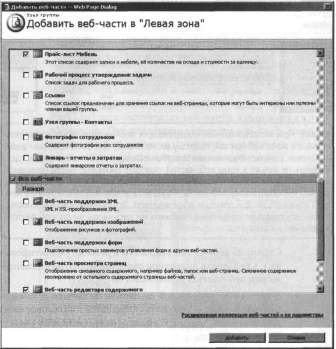
При перемещении веб-части появится оранжевый прямоугольник с надписью Веб-часть редактора содержимого (Content Editor Web Part), а темно-оранжевая горизонтальная линия покажет, куда будет добавлена эта веб-часть.
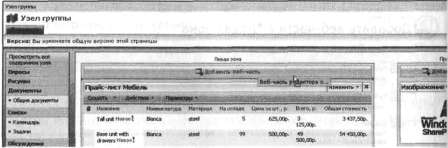
Совет. При использовании обозревателя веб-части можно добавлять только в зоны веб-частей, поэтому их называют динамическими веб-частями. При использовании SharePoint Designer веб-части можно добавлять не только в зоны веб-частей, поэтому такие веб-части называют статическими. При использовании статических веб-частей пользователь может просматривать веб-часть, но не может взаимодействовать с ней или изменять ее при помощи обозревателя. Это полезная возможность, если пользователи не должны изменять ни веб-часть, ни способ ее отображения на странице.
Страница веб-частей откроется в режиме редактирования, а веб-часть редактора содержимого будет помещена над веб-частью Прайс-лист Мебель.
7. В левой зоне веб-частей щелкните на кнопке Добавить веб-часть (Add a Web Part). Откроется диалоговое окно Добавить веб-части – Webpage Dialog (Add Web Parts – Webpage Dialog).
8. В нижней части диалогового окна щелкните на ссылке Расширенная коллекция веб-частей и ее параметры (Advanced Web Part gallery and options).
Диалоговое окно Добавить веб-части – Webpage Dialog (Add Web Parts – Webpage Dialog) закроется, и появится панель Добавить веб-части (Add Web Part) с тремя коллекциями веб-частей: Закрытые веб-части (Closed Web Parts), Галерея узла <имя узла> (<имя узла> Gallery) и Коллекция серверов (Server Gallery). Если эта панель не видна, прокрутите окно вправо.
Коллекции веб-частей – это контейнеры, в которых хранятся веб-части и шаблоны веб-частей. Число в скобках справа от имени коллекции указывает количество веб-частей, включенных в эту коллекцию. Оранжевый прямоугольник, в который заключена надпись Коллекция узла «Узел группы» (Team Site Gallery), указывает на то, что в текущий момент отображается содержимое этой коллекции, а в секции Список веб-частей (Web Part List) перечислены все веб-части, хранящиеся в этой коллекции. Эта коллекция содержит веб-часть для всех списков и библиотек документов, созданных на этом узле, а также восемь встроенных веб-частей, описанных выше.
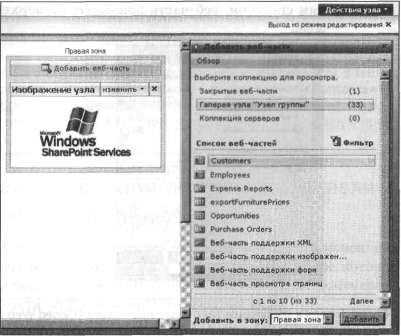
9. На панели инструментов Добавить веб-части (Add Web Parts) щелкните на имени коллекции Закрытые веб-части (Closed Web Parts).
Теперь на панели Добавить веб-части (Add Web Parts) перечислены элементы, входящие в коллекцию Закрытые веб-части (Closed Web Parts). Эта коллекция хранит веб-части, временно удаленные со страницы веб-частей с использованием команды Закрыть (Close).
Сейчас эта коллекция содержит только веб-часть Извещения (Announcements), которую мы удалили во втором упражнении этой главы.
10. В нижней части панели Добавить веб-части (Add Web Parts) щелкните на стрелке справа от надписи Добавить веб-зону (Add to). Выберите Правая зона (Right) и щелкните на кнопке Добавить (Add).
Если добавлять веб-части на страницу веб-частей таким способом, веб-часть появляется в верхней части зоны.
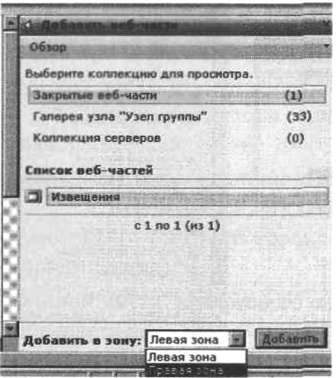
Совет. Теперь в коллекции Закрытые веб-части (Closed Web Parts) ничего нет, так как вы поместили веб-часть Извещения (Announcements) обратно на страницу веб-частей. Коллекция Закрытые веб-части (Closed Web Parts) отличается от остальных коллекций тем, что является временным хранилищем для веб-частей, удаленных со страницы веб частей. Эту коллекцию можно сравнить с Корзиной узла; однако, веб-части помещаются сюда, когда используется команд Закрыть (Close).
Если использовать команду Удалить (Delete), веб-часть будет удалена со страницы веб-частей без возможности восстановления.
Веб-части, размещенные в других коллекциях, действуют как шаблоны Веб-части из двух других коллекций можно помещать на страницу веб-частей несколько раз. После размещения веб-части на странице можно настраивать ее независимо от других веб-частей, но шаблон, на основе которого создана веб-часть, остается в коллекции.
11. На панели Добавить веб-части (Add Web Parts) щелкните на кнопке Закрыть.
Панель Добавить веб-части (Add Web Parts) закроется, а страница будет отображаться в режиме редактирования.
Закройте обозреватель.
Совет. Веб-части могут быть некорректно написаны. Если не провести всестороннее тестирование веб-части, может оказаться, что страница веб-частей не отображается после добавления на нее веб-части. В таком случае добавьте к адресу URL страницы веб-частей текст? Contents=?, например, так: http:/wideworldimporters/default.aspx? contents=1. Откроется страница, на которой можно удалить веб-часть, вызвавшую проблемы.
- Как получить снимок с веб-камеры?
- 6.3. Добавление фоновой музыки
- Страницы веб-частей
- Добавление, изменение и удаление элементов списка
- Добавление, изменение и удаление столбцов списка
- Добавление и изменение представления списка
- Добавление документов
- Добавление рисунков
- Добавление цели в рабочую область для собраний
- Добавление повестки в рабочую область для собраний
- Добавление участников в рабочую область
- Добавление списка необходимых предметов




